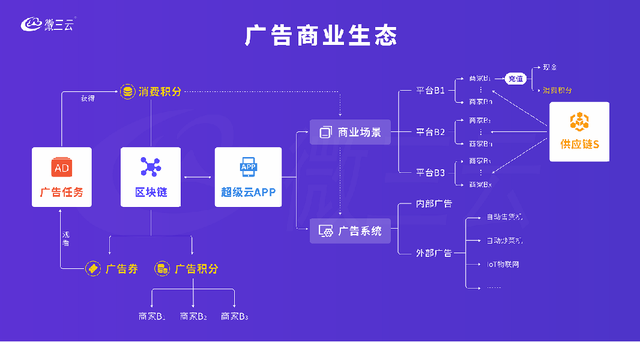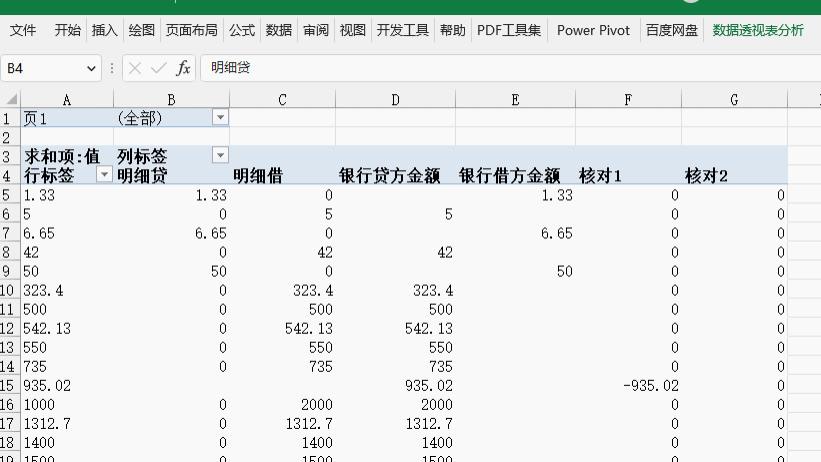我是【桃大喵學習記】,歡迎大家關注喲~,每天爲你分享職場辦公軟件使用技巧幹貨!
日常工作中,你還在被表格打印折磨嗎?今天就跟大家分享WPS中5個Excel打印小技巧,實用到哭!花了2個小時,熬夜整理的,再忙也要看一看,輕松解決打印難題,讓你的工作更輕松!
技巧一、Excel表格打印標題行
我們平時在打印Excel表格數據時,如果是要打印多頁帶標題內容會發現,每次打印時都是第一頁有標題。那麽,如何讓每一張打印紙都顯示標題行呢?
方法:
點擊【頁面】選項→找到【打印標題】在【頂端標題行】中選擇需要打印的標題行,然後點擊確定即可。

技巧二、自動生成打印日期和時間
方法:
第一步、點擊【頁面】選項→【頁眉頁腳】
第二步、在彈出的“頁面設置”窗口選擇【頁眉/頁腳】→點擊【自定義頁眉】(備注:生成時間顯示在頁面頂部,如果是頁面底部點擊【自定義頁腳】)
第三步、在彈出的“頁眉”對話框,【左】添加上日期、時間,並且設置字體和顔色即可。(備注:爲添加日期、時間設置字體和顔色時,一定要先選中添加的日期、時間)

技巧三、Excel表格時內容顯示不全怎麽辦
我們在使用WPS制作Excel表格後,有時我們需要把表格數據打印出來,但是很多小夥伴會遇到打印表格數據時總是顯示不全,只顯示一半數據或者只顯示一部分數據,遇到這種情況應該怎麽辦呢?其實很簡單,掌握一個小技巧輕松搞定。
方法:
以下圖爲例,打印預覽時Excel表格數據內容顯示不全,如下圖所示

①默認情況下Excel表格視圖都是普通顯示,我們可以點擊【視圖】-【分頁預覽】,這時就會看到有藍色的分頁線,如下圖所示
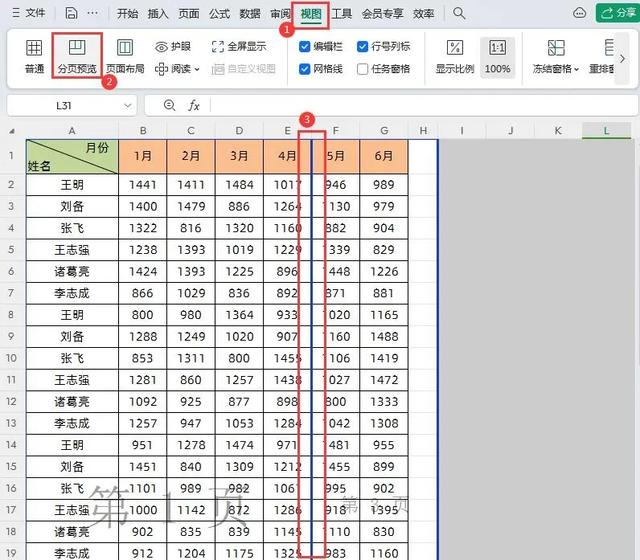
②這時我們只需要把表格多余的分頁線去掉,就是把分頁線往右拉,使整個表格數據在同一頁顯示即可,如下圖所示

技巧四、將Excel表格內容鋪滿整張A4紙打印
如下圖所示,我們打印Excel表格內容時會發現無法鋪滿整張A4紙

方法:
首先點擊打印預覽,調出“打印預覽”窗口→在【打印設置】版塊下的【縮放】默認是100%,我們可以增加到200%,或者手動調整成230%,然後點擊回車即可

技巧五、選擇部分打印區域
有時我們不需要對整個工作表進行打印,只需打印工作表中部分區域。
方法:
點擊【頁面】選項→用鼠標選中要打印的數據區域→然後點擊【打印區域】-【設置打印區域】即可,如果想取消已經選中的打印區域,可以點擊【打印區域】-【取消打印區域】,如下圖所示。

以上就是【桃大喵學習記】今天的幹貨分享~覺得內容對你有所幫助,別忘了動動手指點個贊哦~。大家有什麽問題歡迎關注留言,期待與你的每一次互動,讓我們共同成長!